¡En este fácil tutorial de pixel art aprenderás a crear una gacela en pixel art! Repasaremos los diferentes pasos necesarios para hacer tu propia gacela hecha de píxeles.
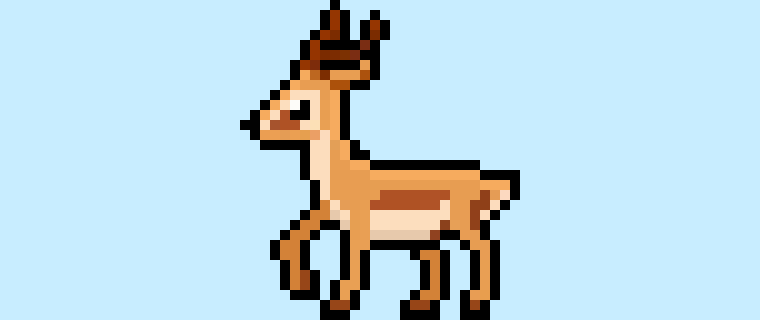

¿Estás listo para diseñar tu propia gacela en pixel art? ¡Aprender a dibujar una linda gacela en pixel art es más popular que nunca! Ya sea que quieras crear un sprite simple de gacela en pixel art para tu videojuego estilo safari o tal vez solo quieras compartir una nueva y linda gacela en pixel art como parte de tu escena de safari en redes sociales, este tutorial de pixel art te ayudará a hacer una gacela en píxeles de manera rápida y fácil.
Cómo hacer una gacela en Pixel Art
Estos son los pasos básicos para hacer una gacela en pixel art:
- Selecciona un software de Pixel Art, como Adobe Photoshop o Mega Voxels
- Crea una cuadrícula de 32×32 píxeles
- Haz un boceto del contorno de la gacela
- Rellena el color de la gacela en pixel art
- Dibuja las sombras en la gacela para crear profundidad
- Rellena el fondo con color
Ahora que ya conoces los pasos básicos para crear una gacela en pixel art, cubriremos cada paso visualmente para que puedas seguirlos y aprender a crearla.
If you are completely new to pixel art we recommend reading our post How to Create Pixel Art: Beginner’s Tutorial
Selecciona un software de Pixel Art
En este tutorial para principiantes te mostraremos los pasos para diseñar tu propia gacela en pixel art, sin importar qué editor de píxeles prefieras usar. Antes de comenzar, necesitarás saber cómo crear una cuadrícula y usar la herramienta de lápiz en el software que elijas. Una vez que crees tu gacela en pixel art, podrás usar el pixel art en otros juegos como Minecraft o en software como Unity Game Engine. Ofrecemos tutoriales sobre los siguientes editores de pixel art, así que siéntete libre de elegir el que más cómodo te resulte:
Want to see what pixel art software is best for you? Read our post Top Free Pixel Art Software
Crea una cuadrícula
Para comenzar, usaremos una simple cuadrícula de 32×32 píxeles para dibujar una pequeña gacela en pixel art. Hacer pixel art en 32×32 píxeles es un tamaño común al crear pixel art, especialmente para proyectos como videojuegos. Asegúrate de que tu lienzo esté configurado al color Blanco (#FFFFFF). Este será el lienzo que usaremos para dibujar nuestra gacela en pixel art. La cuadrícula de tu gacela en pixel art debe tener un lienzo, también conocido como una hoja de cálculo, que se vea algo similar a esto:

Dibuja el contorno de la gacela
Ahora comenzaremos haciendo el contorno de la gacela para obtener la forma general de nuestra gacela en píxeles. Para hacer esto, elige el color Negro (#000000) y activa la herramienta de lápiz en tu editor. Dado que esto determina la forma general, siéntete libre de ajustar el contorno según lo que se ajuste a tu juego o proyecto artístico. Como guía, puedes usar el contorno que hicimos a continuación para tu gacela o, como mencionamos antes, siéntete libre de diseñar el tuyo propio.
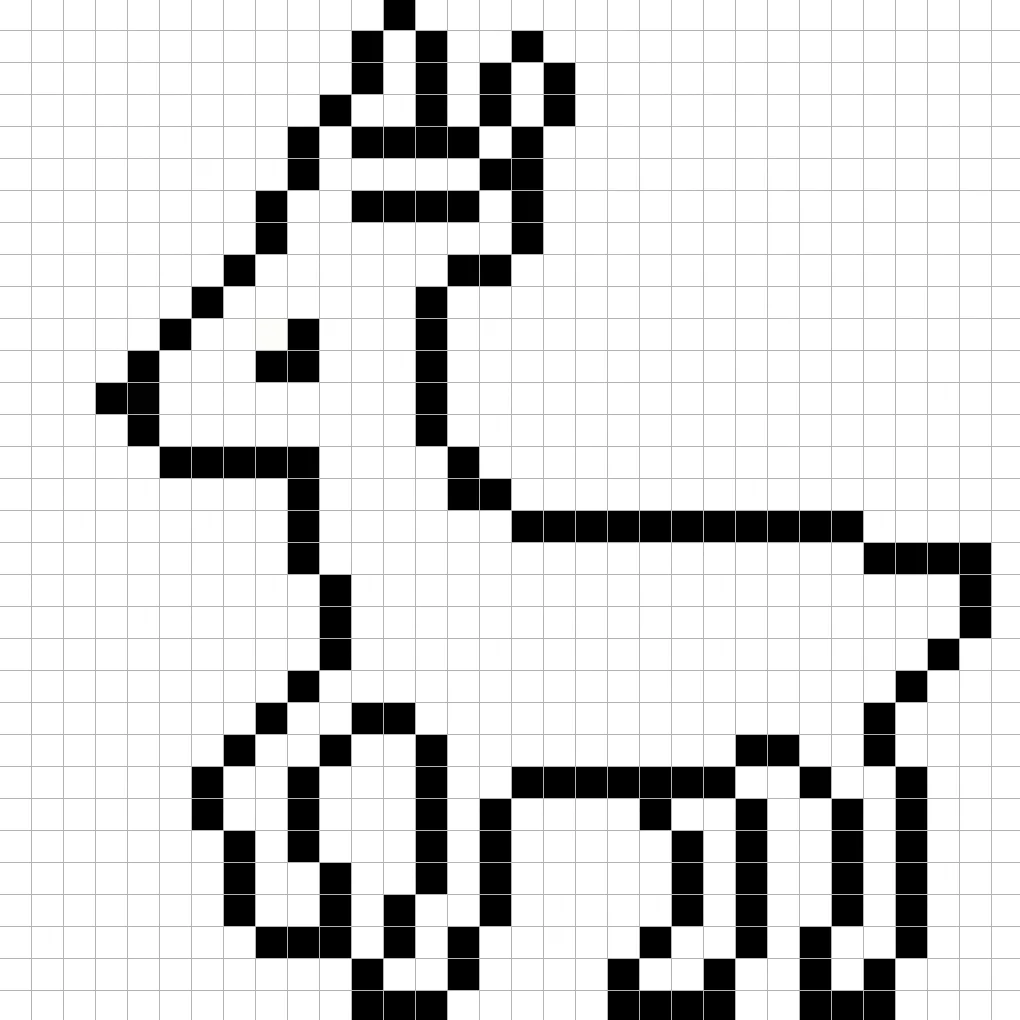
Rellena el color
Ahora que has hecho el contorno de tu gacela en pixel art, agregaremos algo de color para hacerla destacar. Rellena la sección principal del cuerpo de la gacela con un color marrón claro (#E89D52) y el pelaje central y el área alrededor de los ojos de la gacela con un color marrón más claro (#FFE1B6). Los cuernos serán de un color marrón oscuro (#7C2C00). Intenta hacer coincidir la imagen de nuestra gacela en pixel art de 8 bits a continuación.
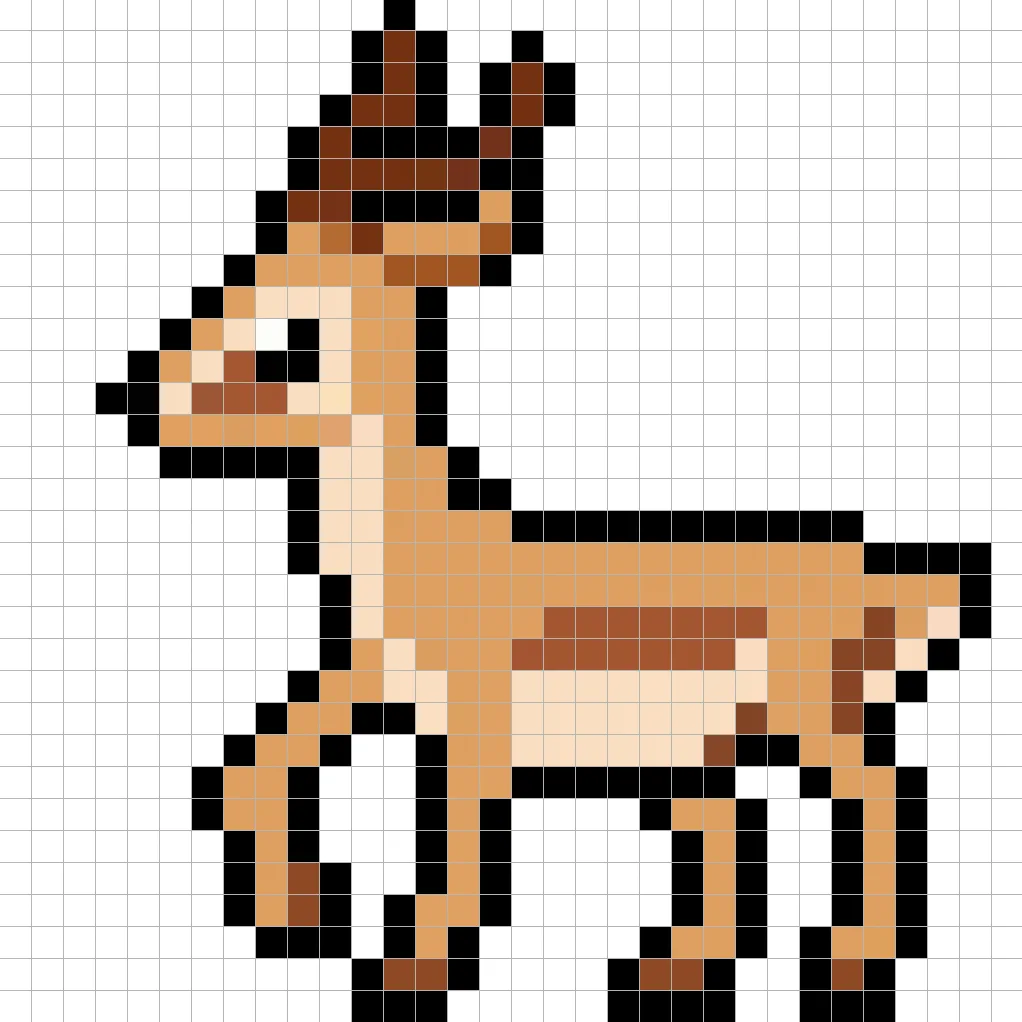
Dibuja las sombras
Cuando creas pixel art, hay esencialmente dos partes en el sombreado: los reflejos y las sombras. Comenzaremos con las sombras. Vamos a aplicar una sombra a nuestra gacela en pixel art de 32×32 píxeles usando un solo color. Este color se aplicará en la parte inferior de la gacela. Recuerda, para crear un color de sombra para la gacela, utilizaremos un marrón más oscuro basado en el color que usamos antes (#D38237). Intenta hacer coincidir donde pusimos las sombras en la imagen de abajo.
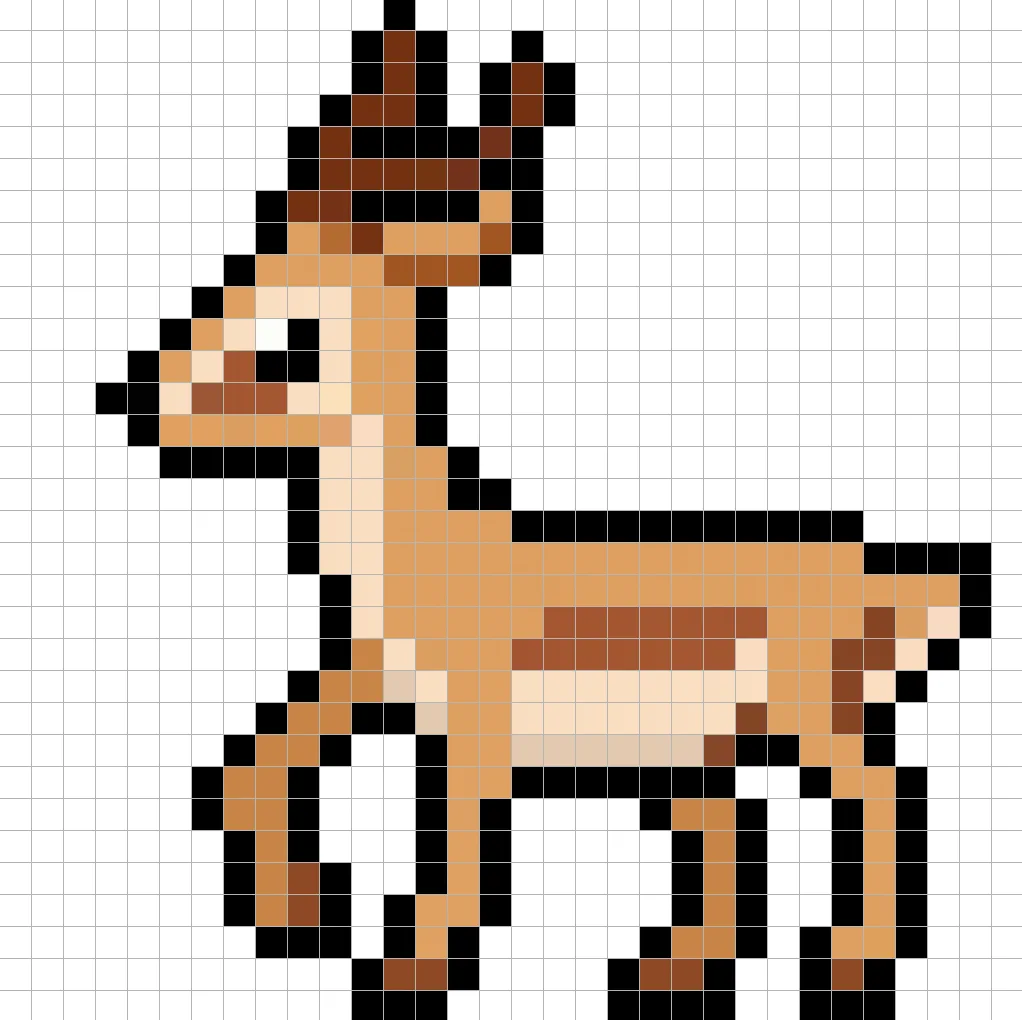
Ahora que tienes una idea básica, vamos a seguir añadiendo algo de profundidad a nuestra gacela para darle una sensación 3D. Creemos un reflejo usando el mismo marrón de la sección principal de la gacela, pero en lugar de hacerla más oscura, la haremos más clara (#F6AB5E). Recuerda, no tiene que ser el color exacto, de hecho, esta es una oportunidad para hacer que la gacela se vea a tu manera. Usa nuestra imagen como guía para tu gacela.
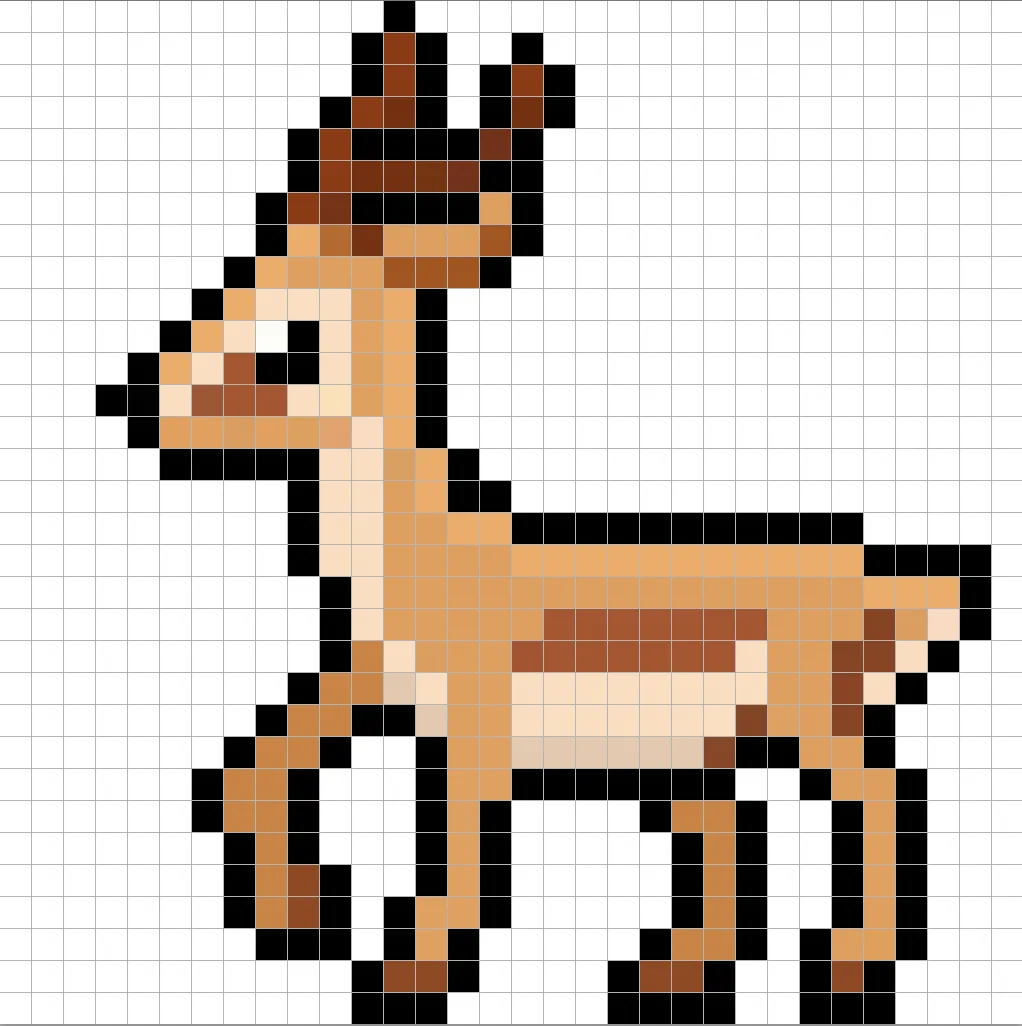
¡Genial! Cuando estés satisfecho con las sombras y los reflejos de tu gacela, asegúrate de ver tu imagen final. Para ver tu gacela en pixel art, apaga las líneas de la cuadrícula y asegúrate de que te guste cómo quedó la gacela.
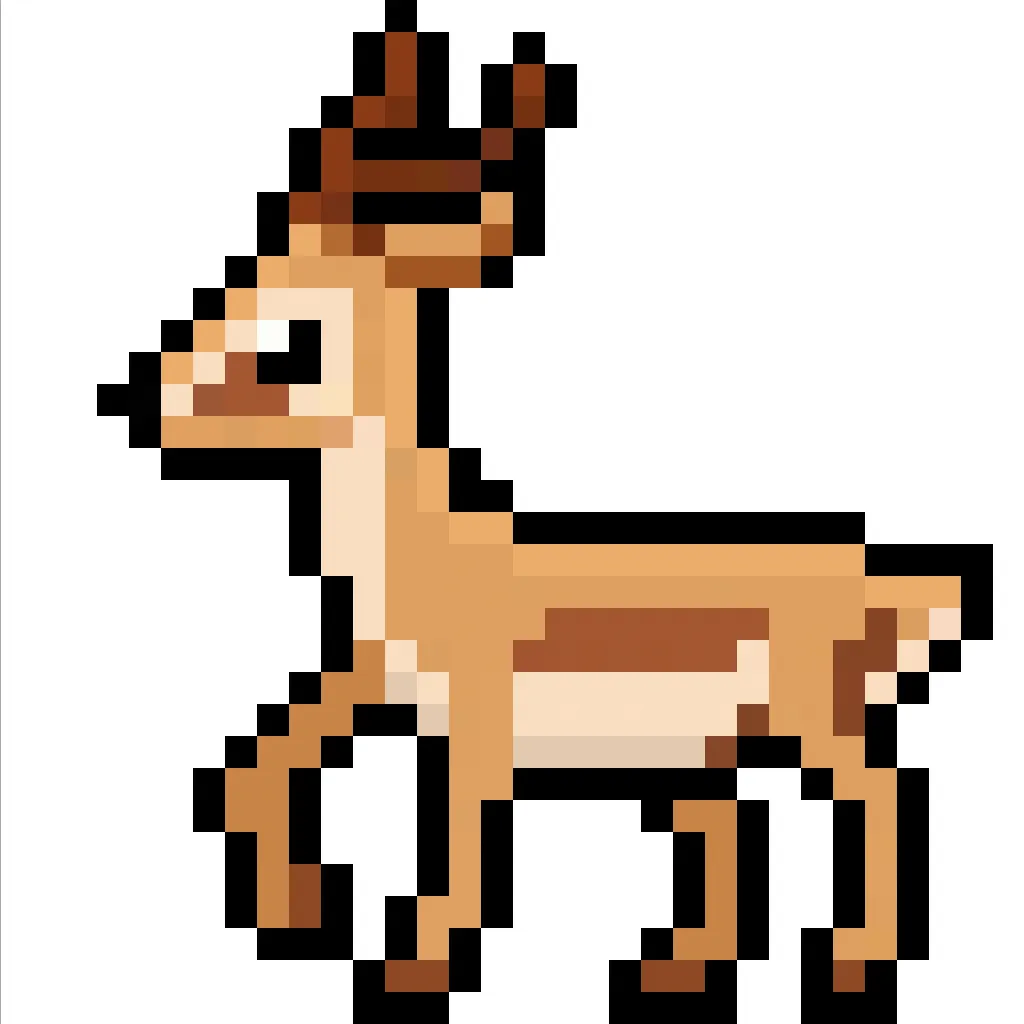
Rellena el fondo con color
Finalmente, cambiemos el color de fondo de nuestro sprite de gacela para hacer que nuestra gacela realmente se destaque. Selecciona la herramienta de relleno de cubo en tu editor. Para el color, ingresa un azul muy claro (#BCEAFE). Luego, simplemente haz clic en el área blanca fuera de la gacela en píxeles.
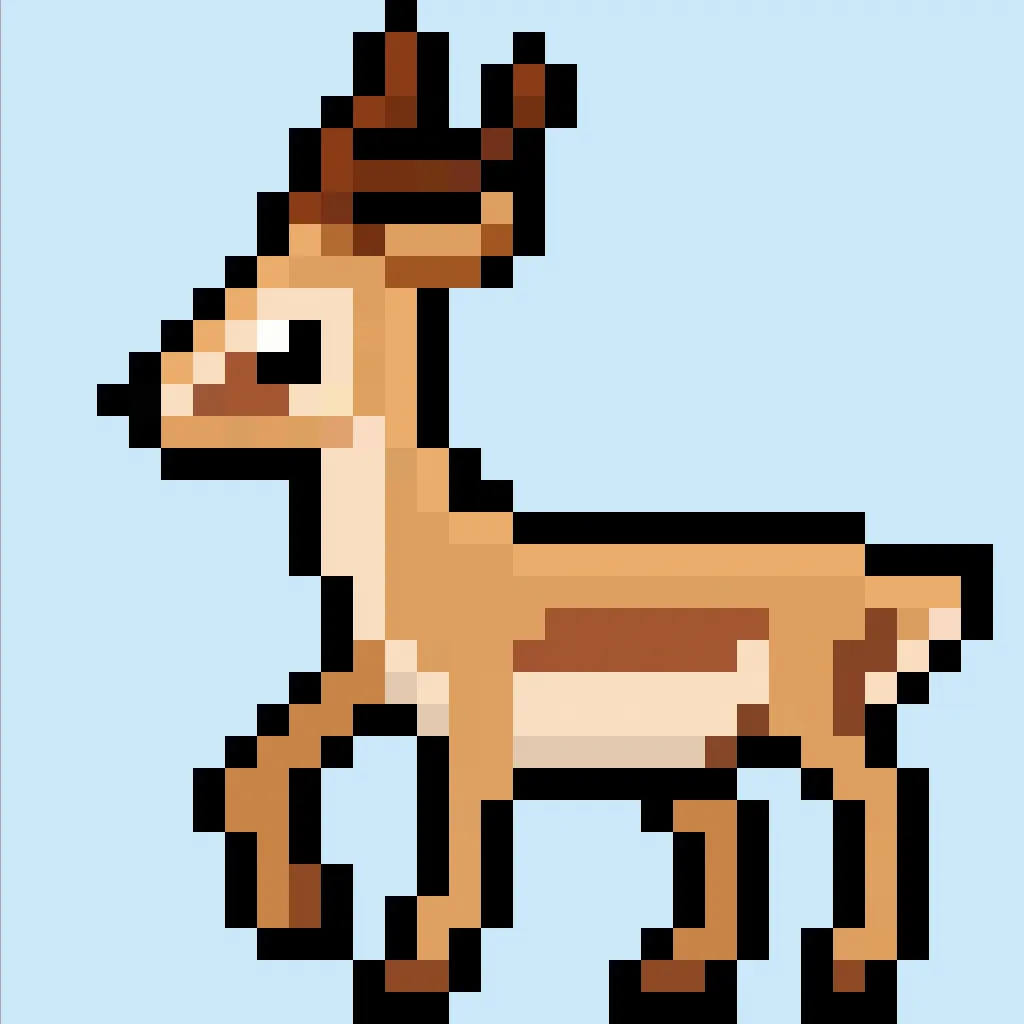
¿Dónde ir desde aquí?
¡Felicidades! Ahora sabes cómo crear tu propia gacela en pixel art. Intenta crear una escena de safari con otros animales, como un león en pixel art.
Bono: Haz una gacela en Pixel Art 3D
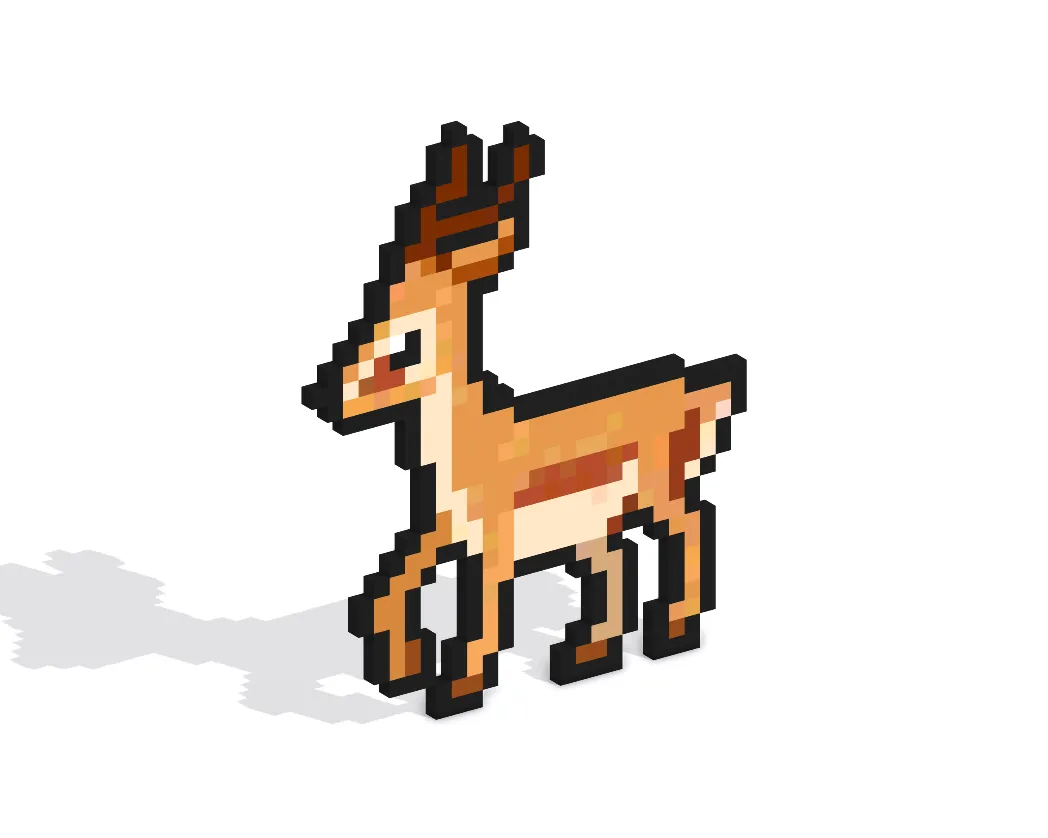
Ahora que has dibujado tu propia gacela en pixel art, puedes convertirla en 3D con Mega Voxels. Mega Voxels contiene un Creador de Pixel Art 3D que te permite convertir píxeles 2D tradicionales en píxeles 3D. Simplemente descarga la app gratuita de Mega Voxels para iOS o Android.
Luego, importa el pixel art que acabas de hacer usando el botón “Agregar archivo” dentro de la página “Mi Galería”. ¡Y eso es todo! Mega Voxels transformará automáticamente tu gacela en pixel art en una gacela en pixel art 3D. Ahora podrás crear videos de rotación en 3D de tu gacela en pixel art 3D e incluso ver tu gacela en Realidad Aumentada.








